スマホでゲームしていると、ガチャを無料で何度も回したい!
そんなこと思ったことありませんか?
そんな時は、スマホアプリ「Andy」を使用しましょう!
ちょっとした裏技で、ガチャを無料で何度も回すことができます。
今回は、アプリ「Andy」の設定方法と使い方をご紹介します。
これで、モンスト?パズドラ?好きなゲームが存分に楽しめるわけです。
スマホアプリ「Andy」
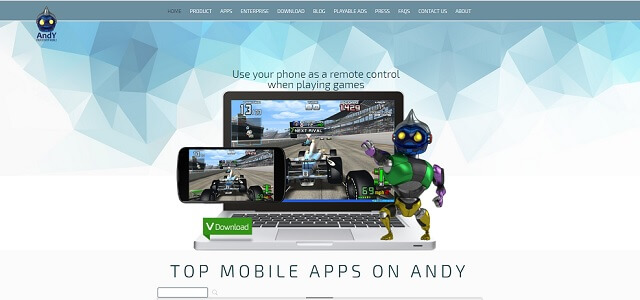
パソコンでアンドロイドOSを起動できるエミュレーターは過去にもありましたが、仮想環境「バーチャルボックス」上で動作する「Andy」は、他のエミュレーターよりOSのパージョンが新しく、グーグルプレイも問題なく利用可能です。
しかも一部のゲームアプリも動作するので、新規プレイヤーの招待特典を自分のスマホで受け取るために使うユーザーも多くいるとか。
まずは公式サイトからソフトデータをダウンロードしよう。
ソフトを起動すると「Andy」の動作が「ファイアウィールでブロックされている」と表示されるので、「アクセスを許可する」をクリックします。
ロックされたアンドロイドのホーム画面が表示されるので、マウスカーソルでフリックしてロックを解除しよう。
「ようこそ」画面が表示されるので、使用する言語から「日本語」を選択して「開始」をクリックします。
「Googleアカウントをお持ちですか?」というアカウント登録画面が表示されるので、既存アカウントを登録、または新規アカウントを作成してログインしよう。
その後、「グーグルの利用規約、プライバシーポリシー、グーグルプレイの利用規約」に同意すると、ホーム画面が表示されます。
メールやニュース、SNSなど、ある程度のアプリは標準インストールされています。

Andyの初期設定
初期起動時に設定をします。
起動時に接続許可をする
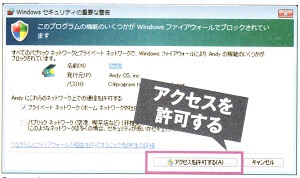
「Andy」の初回起動時には「Windowsセキュリティの重要な警告」が表示されるので「アクセスを許可する」をクリックしよう。
本体の設定をする
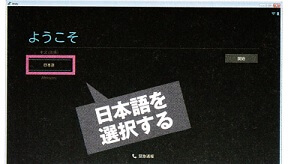
「ようこそ」画面か表示されたら使用する言語から「日本語」を選択しよう。
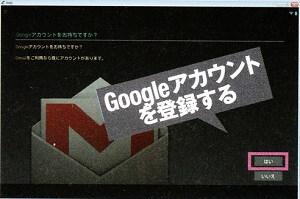
その後、既存アカウントの登録か新規アカウントを作成してログインします。
目的のアプリをインストールして招待特典を反映

「Andy」では広い画面のアンドロイドタブレットを使用でき、あらかじめ標準的なアプリがインストールされています。
ホーム画面が表示されたら右下にある「グーグルプレイ」アイコンをクリックしよう。
招待特典を受けたいアプリを検索してインストールします。
アプリを起動したらメ二ューやオプション画面などを表示し、「友達を招待する」などから、自分のスマホ宛に招待を送信しよう。
招待コードなどを受け取って特典を反映させたら、「Andy」側のアプリはアンインストールしてOKです。
ホーム画面を開く

Androidタブレットのホーム画面が表示されます。
ある程度のアプリは標準でインストールされているのですぐに使い始められます。
画面右下にある「Google Play」アイコンをクリックしよう。
アプリをインストールする
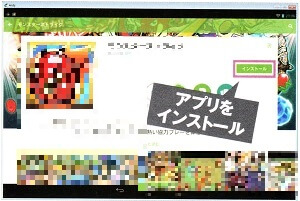
Google Playにアクセスし、招待特典を受けたいアプリを検索してインストールします。ちなみにクレジットカードを登録すれば有料のアプリやオプションの購入も可能になります。
<裏技>
自分宛てに友達の特典を何度もゲットすることができます。
手順は簡単です。アンインストールして招待を繰り返すだけです。
「友達を招待する」などから自分のスマホ宛に招待を送信して特典をゲットしましょう。
















コメント